【PC】PC作業が捗る『Elgato Stream Deck Mobile』を使ってみた【IPhone】
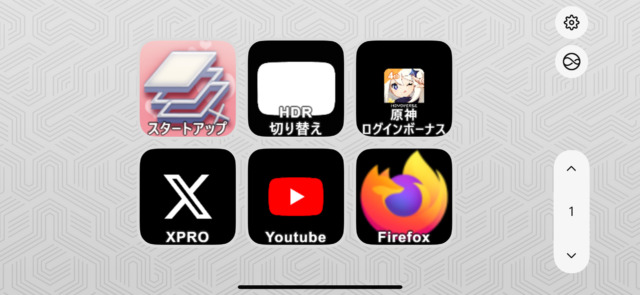
つい先日、Stream Deck Mobileと言う、iOS/Android用のアプリが存在することを初めて知りました。
みんな物理ボタンのStream Deckしか語ってないから、全く知らなかったよ!
すでに左手デバイスは所持してますし、正直買おうかどうか迷っていた所なのですが、1画面6ボタンまでであれば無料で使えると言う事で、お試しで導入してみました。
なお、私はiPhoneしか所持していないので、Android版については詳しくは分かりません。
あしからず。
Stream Deckの概要について
この項は読まなくていいです(笑)。
Stream Deckは、主にネット配信者向けに開発されたPC用デバイスです。
代表商品となるStream Deck MK.2は、15個の液晶付きボタンが配置されていて、ひとつひとつのボタンにアプリの起動を始め、様々なマクロやショートカットを設定できます。
PCを起動した後や作業前に複数のアプリを手動で展開していたものを、ボタンをひとつ押すだけで完了!
と言う事もできるわけですね。
とっても便利!
ただ、俗に左手デバイスと呼ばれるものには、多かれ少なかれ、同じような機能が備わっています。
ではなぜ、Stream Deckなのかと言えば、それが何のボタンかが視認しやすいからです。
左手デバイスは、基本的にテンキーやゲームのコントローラーのような形をしているものがほとんどですが、どこになんのボタンを配置したかは、自分で覚えていなければいけません。
覚えてしまえば直感的に操作できるので、非常に作業が捗るのですが、普段使わない機能などは記憶しておくのは難しいですよね。
Stream Deckはボタンが液晶となっている上、画像も自分で用意したものが使えるので、一目見ただけでそれが何のボタンか分かるのです。
その辺りに魅力を感じるのであれば、非常に有用なデバイスとなります。
実際にStream Deck Mobileを使ってみた
まず知りたいのは使い勝手でしょうから、そちらの方から。
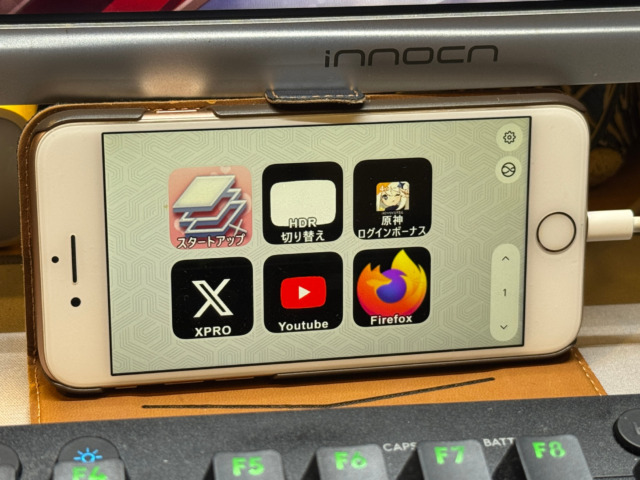
実際に、Stream Deck Mobileを導入してみたiPhoneの画像です。
すでにOSのサポートは終了してしまいましたが、余生を過ごす事になったiPhone8です。
取り敢えず、アプリのiOSサポートが終了するまでは、これでいけます(笑)。
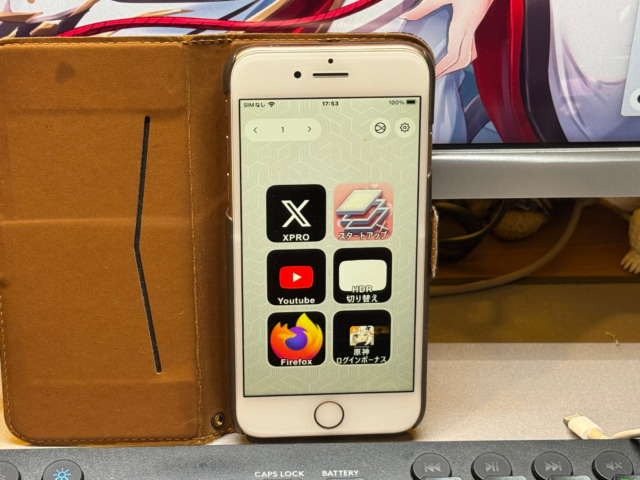
横向きで置いてますが、スマホなので縦置きでもOKです。
見ての通り、無料版では6ボタンまで使用できます。
と言っても、1画面だけでの話なので、画面右下(縦置きの場合は左上)のページ切替ボタンを利用することにより、最大で10画面分……つまり、60個までのボタンを設定できます。
正直、普通の人は、これで十分なのではないですかねえ……?
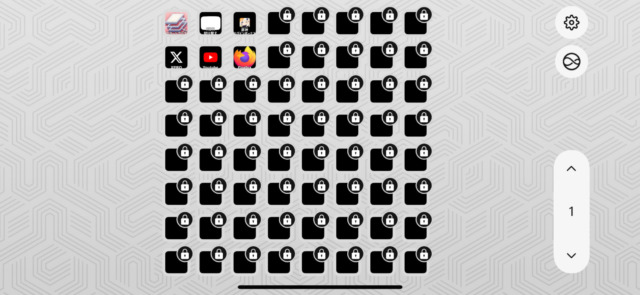
表示上では上の画像のように、最大8×8ボタンのボタンを1画面に表示できますが、iPhone……と言うかスマートフォンの画面サイズではちょっと無理がありそうです。
表示ボタンの数は自由にカスタマイズできるので試してみた所、8×5ボタンぐらいが使用の限度ではないかと思いました。
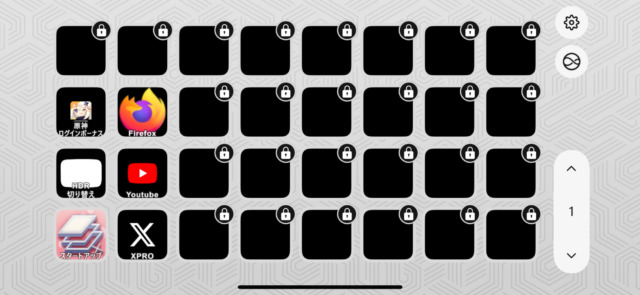
見やすさと使いやすさを兼ね合うのであれば、8×4辺りがベストだと思われます。
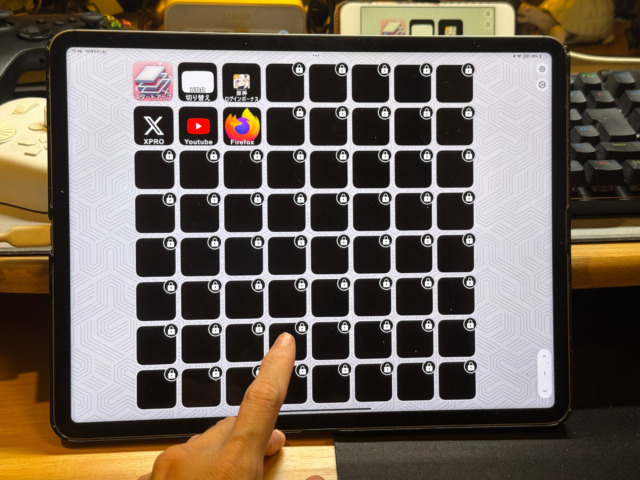
逆にiPadだと画面が大きくなるので、8×8でもなんら問題はありません。
写真のiPadは12.9インチですが、10インチクラスであれば不自由なく使えそうな感じですね。
この辺りは、所持しているスマートフォンやタブレットにもよるのではないかと思います。
とは言え、無料版では使わないボタンは鍵付きで表示され、視覚的にもよろしくありません。
取り敢えずは設定からボタンの表示数はいじれるので、最小サイズの3×2ボタンですっきり表示しています。
有料版について
では有料版ではどうなのでしょうか。
Android版の方は分からないので、iOS版に関する事だけ書いていきます。
有料版には月額、年額、買い切りがありまして、それぞれ月額400円、年額3,500円、買い切り7,000円となります。
解放される機能は、ロックがかかったボタンの解放。
次に、背景のカスタマイズです。
正直背景のカスタマイズはどうでもよいですが、1画面で使えるボタンの数が増えるのは重要ですね。
なんだかんだで画面の切り替えは手間ですし、使えるボタンは少ないよりは多い方がいい!
それぞれに合ったスタイルで課金するようにしましょう。
スマートフォンを使う事による利点と欠点
では、専用デバイスではなく、あえてアプリを使う事による利点や欠点を書き出してみましょう。
利点
mobile版の最大の利点は、やはり無線接続できる事でしょう。
Stream Deckは有線接続のため設置場所も限られてしまいますが、スマートフォンであれば壁にくっつけたり、アーム付きのスタンドを使うなり、時には手元に置いたりと、設置自体は自由自在です。
次に、手持ちのスマートフォンやタブレットを使える事。
新しいスマートフォンを購入する場合、以前の機種を手放す人も多いでしょうが、そのまま手元に残しておく人もそれなりに存在すると思います。
そういう人は、追加費用を投入することなく、古いスマートフォンを利用することで、専用デバイスを購入することなくStream Deckを常設できます。
欠点
Stream Deck Mobileは無線接続と言う事で、安定感がありません。
Wi-Fiの電波が途切れたりする環境の場合、使おうと思ったときにWi-Fiが途切れてしまっていた……と言う事も十分ありえます。
我が家がそうです(笑)。
その辺りは個人の環境によるのでしょうが、Wi-Fiが途切れる可能性がある場合、配信目的で使うにはちょっと心配です。
素直に製品版の方が良いでしょうね。
次に、ボタンを押した感触がない事。
スマートフォンは静電式の液晶になりますが、指で押しても画面に触れた感触しかありません。
つまり、『ボタンを押した』と言う感触がないため、操作をする場合は、常に視線をスマートフォンに向ける必要が生じます。
デバイス版のStream Deckはボタン式であり、押した感触があるので、手探りで操作することも可能なのですけれどもね……。
また、スマートフォンやタブレットでこのアプリを常用しようと思うのであれば、常時表示しておく必要があります。
普段使っているスマートフォンでそれをやるには、バッテリーの寿命的にもよくありませんし、何より、アプリを使用中はスマートフォンとして使えません。
やはり、別途スマートフォンを用意する必要がでてくるので、だったらデバイス版でよくない? となりがちです。
簡単に書き出すとこんな感じですが、それでも無料で使えると言うのはかなりの強みです。
Stream Deckを必要とする人はそれほどいないとは思いますが、どんな感じなのか使ってみたい……と言う人にはとても良いと思います。
まずは、試用してみるのが良いと思います。

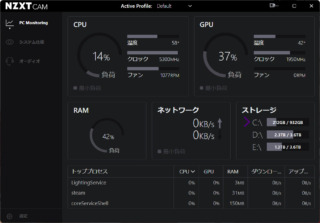




ディスカッション
コメント一覧
まだ、コメントがありません